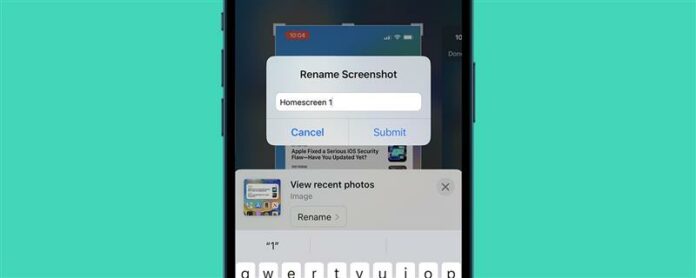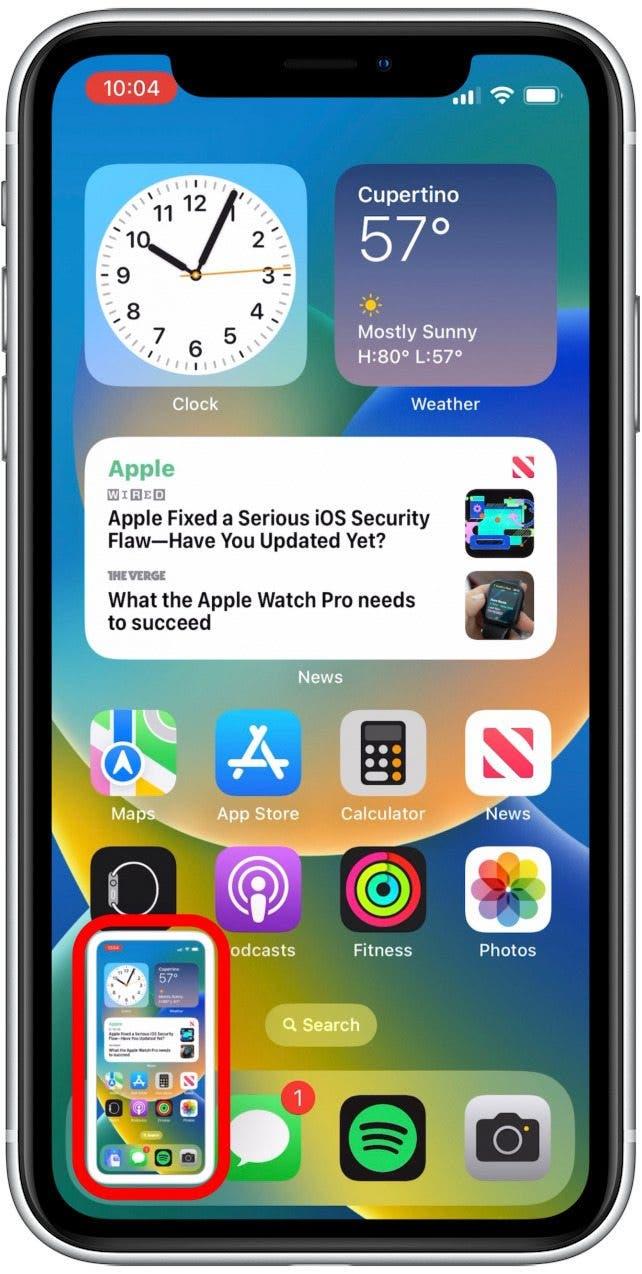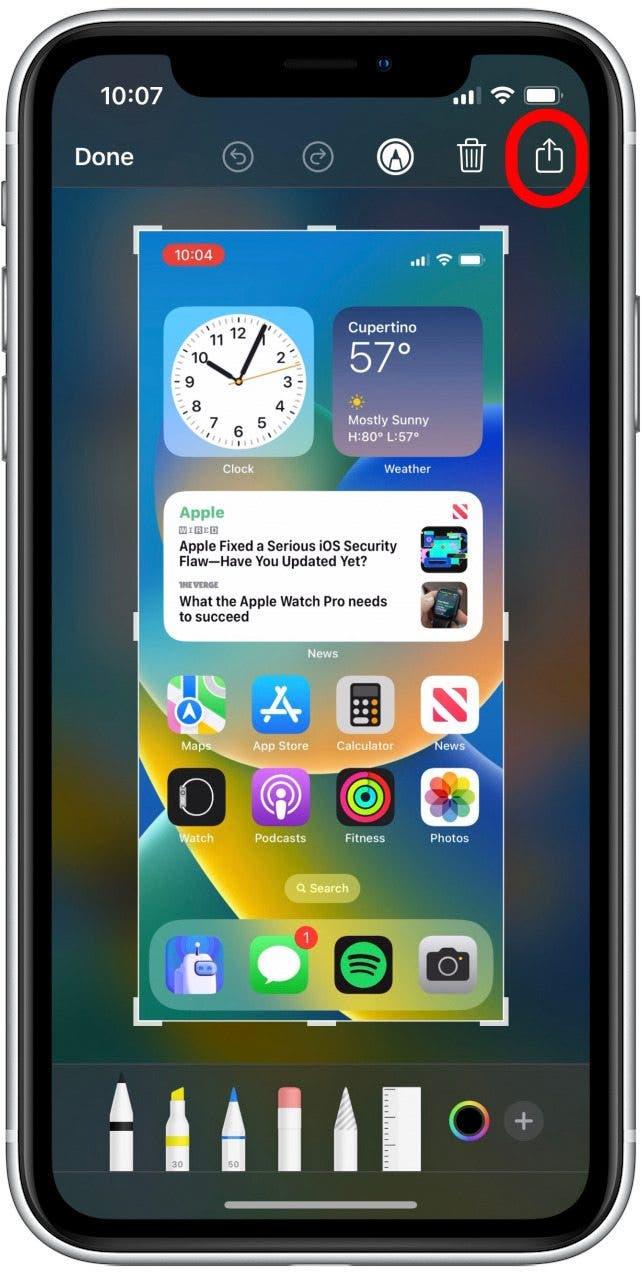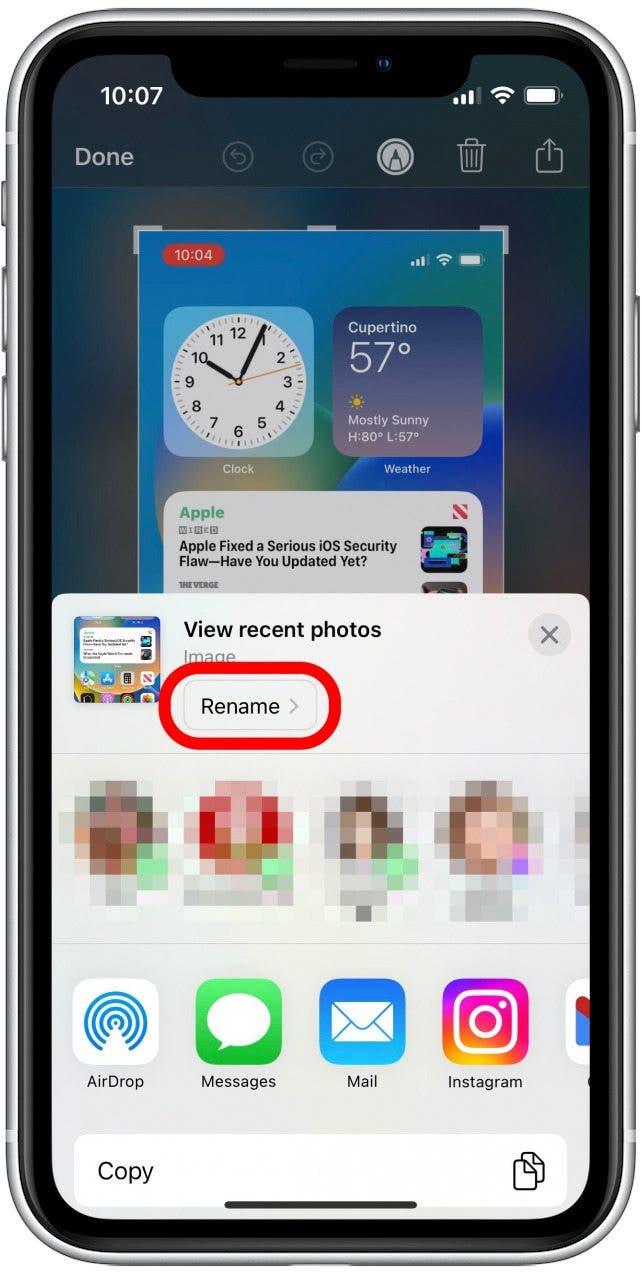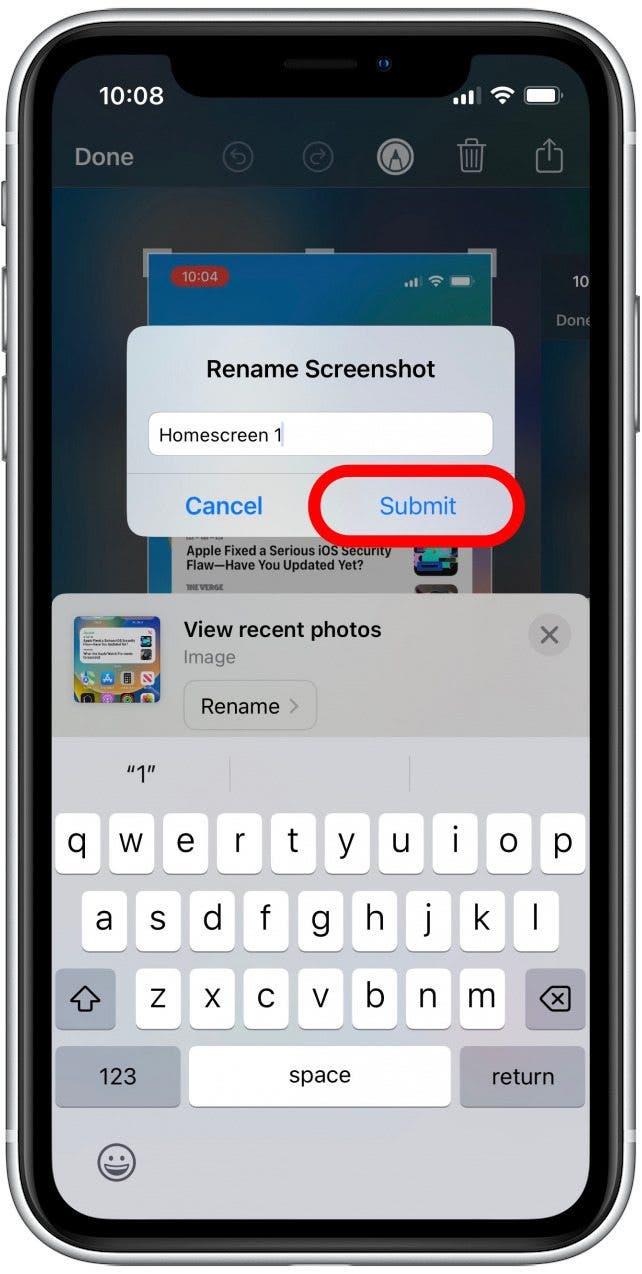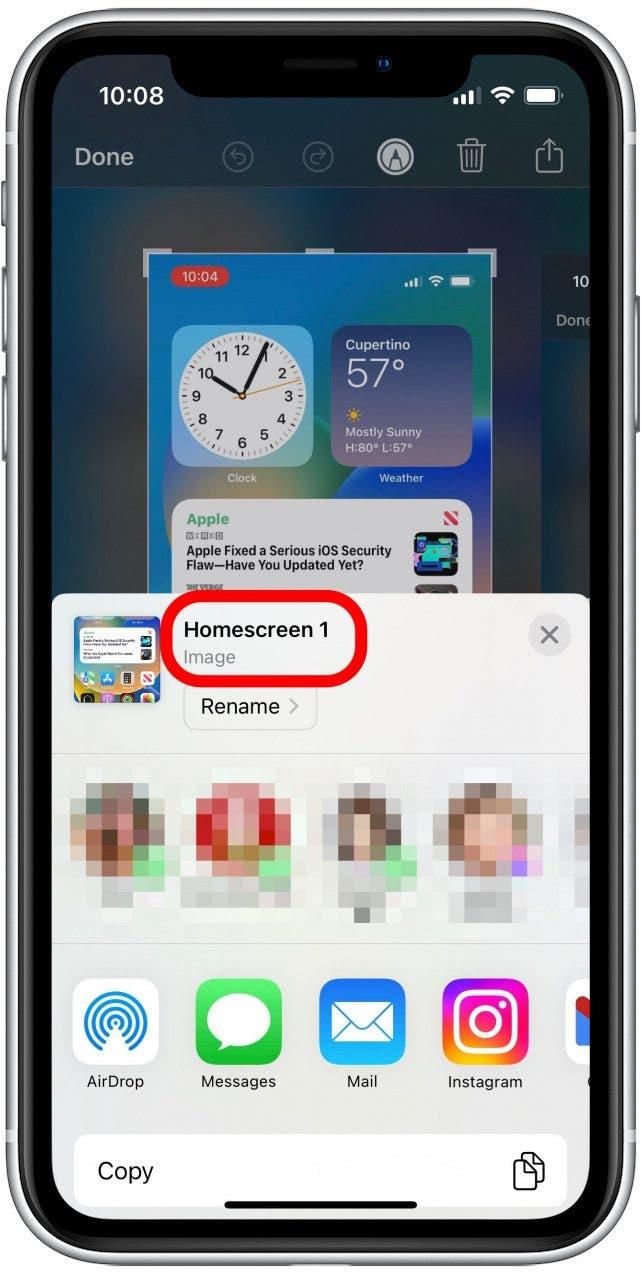בין אם אתה משתף במהירות מם או מראה לחבר טקסט מצחיק, צילום צילומי מסך זה משהו שכולם עושים. עם iOS 16, אתה יכול אפילו לשנות את שם המסך שלך באייפון שלך, ומאפשר לך לארגן טוב יותר ולעקוב אחריהם.
קשורים: כיצד לקחת צילומי מסך בעמוד מלא באייפון
למה תאהב את הטיפ הזה
- שנה את שם הצילומים שלך בקלות כדי להוסיף שם תיאורי יותר.
- תייג את צילומי המסך שלך כך שתוכל לשלוח אותם בדוא"ל עם השמות המותאמים אישית שלהם.
כיצד לשנות שם צילום מסך באייפון שלך
על מנת לשנות את שם צילומי המסך שלך, תצטרך לקבל שודרגו ל- iOS 16 . אתה יכול גם לשנות שם רק שם מסך רק לאחר שנלקח (כך שאתה לא יכול לצאת לצוד בספריית התמונות שלך כדי לשנות שם תמונות ישנות יותר). למידע נוסף על תכונות ה- iPhone הנסתרות שלך, הירשם ל טיפ היום עלון. עכשיו, נלך אותך כיצד לשנות שם מסך מסך באייפון שלך.
- כדי לצלם צילום מסך באייפונים חדשים יותר עם מזהה פנים, לחץ על כפתור עוצמת הקול ועל כפתור הצד בו זמנית ושחרר במהירות. כדי לצלם צילום מסך באייפונים ישנים יותר עם כפתור בית, לחץ על כפתור הצד ועל כפתור הבית בו זמנית ושחרר במהירות.
- תמונה ממוזערת של צילום המסך תופיע בפינה השמאלית התחתונה. הקש כדי לפתוח אותו.

- הקש על ה שיתוף סמל בפינה הימנית העליונה.

- הקש על שנה שם .

- הקלד שם חדש והקש הגש .

- שם התמונה החדש יופיע בראש הכרטיס.

היכולת לשנות שם צילומי מסך באייפון שלך היא תכונה חדשה של iOS 16; עם זאת, יש לו מגבלות מסוימות. נכון לעכשיו, אינך יכול לשנות שם שם מסך ולשמור אותה באפליקציית הקבצים שלך עם השם החדש. השם המותאם אישית שתקצה לא ישמור גם באפליקציית התמונות (מה שאומר שאתה לא יכול לבצע חיפוש מילות מפתח אחר צילום מסך בשם כדי למצוא אותה). אנו מקווים לראות שאפל מרחיבה עוד יותר את הפונקציונליות של תכונה זו מתקדמת! אולם לעת עתה, זו עדיין דרך נהדרת לשנות שם תמונות ולשלוח אותן בדוא"ל עם השמות המותאמים אישית החדשים. אם היית צריך לגבות את תמונות ה- iPhone שלך ל- Mac או למחשב האישי שלך, אתה יכול גם לבדוק את הדרכים הקלות הללו ל העבר תמונות מהאייפון שלך למחשב שלך .